YouTube動画をiPhoneに保存する方法
「YouTube動画をiPhoneに保存したいんですが、保存する方法を知りません。」、或いは「iPhoneでYouTubeの動画ダウンロードできるアプリを探すのは面倒くさい。」というような理由で困っていますか?下記はYouTube動画をiPhoneにダウンロード・保存する方法を載せています。
YouTube(ユーチューブ)が世界で一番人気な動画共有ポータルサイトとして、技術、音楽、ドラマ、映画、体育、バラエティなど様々な動画が集まっています。「YouTube」アプリの登場で、使用デバイスの制限を突破、ユーザーがパソコンでユーチューブ動画を楽しめるだけでなく、iPhone/AndroidデバイスでもYouTube動画を観賞できます。これで、通勤時間であろうか、旅行であろうか、気楽に携帯デバイスでYouTube動画を楽しめます。
でも、外出する際、インターネットを接続できない状況があります。この問題を防ぐために、大部分の人がお気になるユーチューブ動画を携帯にダウンロードしておきます。なら、どうやってYouTube動画をiPhone/Androidデバイスに入れて観賞できますか?
Androidユーザーなら、インターネットで検索すると、Androidに適用するYouTube ダウンロード アプリを簡単に見つけます。でも、iPhone YouTube ダウンロードアプリを検索すると、見つけづらいです。App StoreからiPhoneでYouTube動画をダウンロードできるアプリを削除してしまったみたいです。iPhoneユーザーなら、どうやってiPhoneでYoutube動画を楽しめますか?ここでは、iPhoneでYoutube動画を楽しめるの2つの方法を紹介します。
![]() StreamByte for Video
StreamByte for Video
- Amazon Prime、Disney+、YouTubeなど人気動画サービスから動画ダウンロード可能。
- 最新加速技術により、最大8倍速で動画をダウンロード可能。
- 安全性100%保証可能、ウイルス感染、個人情報の漏洩は一切なし。
- 最大8Kで視聴できるし、無劣化でMP4、MKV、MOV形式として出力もでき。
- 複数の動画を同時にダウンロードすることが可能。
- 内蔵ウェブプレイヤーがあり、動画を直接検索して高画質で再生することができ。
- ハード字幕、ソフト字幕、外部字幕三つの字幕モードがあり、自分の都合に応じて選択でき。
- 動画に付けられたDRMを解除して、動画をダウンロード可能。
- Windows版とMac版の両方が用意されており、使用環境に合わせて選択でき
アプリで直接にiPhoneでYoutube動画をダウンロード
Clipboxが一番のiPhone YouTube ダウンロードアプリとして、いろいろなサイトで見えます。操作が一番簡単なので、多くの人に推薦されています。ここでは、簡単にClipboxを利用して、iPhoneでYouTubeをダウンロードする操作手順を紹介します。
ステップ 1まずは、APP StoreでClipboxをダウンロードしてください。
ステップ 2それで、アプリを起動、「クリップ」の「ブラウザ」タグをタップして、検索欄で「YouTube」を入力して、YouTubeサイトに入れます。それで、お気になる動画を探し出し、iPhone画面下のメニューバーの「+」をタップしてください。
ステップ 3それから、提示メッセージで「Are you ok?」→「Really」の順番でタップ、ダウンロードしたYouTubeがiPhoneでの保存先を選択、「OK」をタップして、ダウンロード開始します。
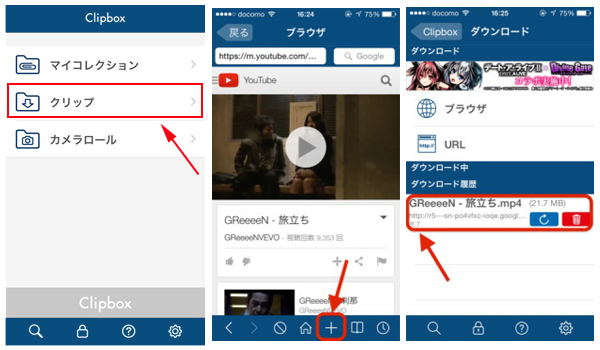
Clipbox
もちろん、Clipboxの以外、iSafePlay、iMusicなど他のiPhone YouTube ダウンロードアプリがあります。興味があったら、ダウンロードして試してみてください!
PCでYouTubeをダウンロードしてから、iPhoneに移行
ClipboxのiPhone YouTube ダウンロードアプリがありますが、ダウンロードスピートや、アプリの安定性を比べ、PCでのYouTube ダウンロードソフトの方がいいです。ここでは、使いやすいYouTube ダウンロードソフト- Aiseesoft 動画ダウンロードを紹介します。
このYouTube ダウンロードソフトにより、高速でYouTube動画をダウンロードできるだけでなく、iPhone用動画形式に変換することも可能です。
1YouTube ダウンロードソフトをインストール
まず、以下の「無料体験」ボタンをクリックして、このYouTube ダウンロードソフトをダウンロード、インストールしてます。それで、ソフトを実行してください。
2iPhoneに入れたい動画を選択
それで、ソフトインターフェース画面での「ダウンロード」ボタンをクリック、URL欄にダウンロードしたいYouTube動画のURLを追加、分析します。
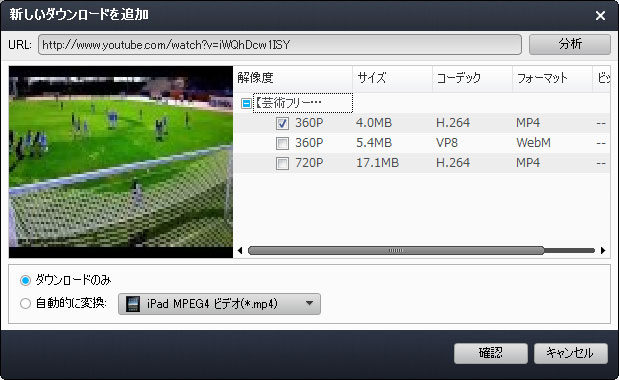
URLを追加
3 iPhoneに入れたい動画をダウンロード
分析した後、異なる長さ、解像度、サイズ、形式の動画情報が表示されます。そのリストから、iPhoneに入れたい動画を選択してください。iPhoneに入れると、iPhone用の動画形式が必要です。URL追加画面の下でiPhone用の動画形式を選択してください。確認したら、ダウンロード開始します。

URLを分析
結論
ダウンロード完成したら、ダウンロードした項目でダウンロードされた動画を見つけます。それで、iPhone データ 移行ソフトを利用して、PCで保存されているYouTube動画をiPhoneに転送すれば完成できます。ユーザーも気楽にiPhoneでYouTube動画を楽しめます。
